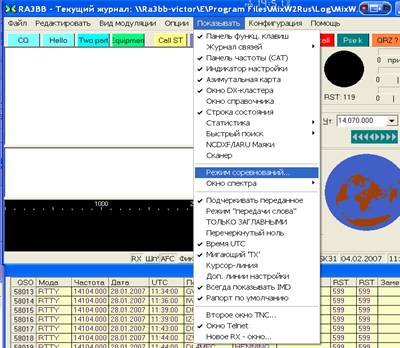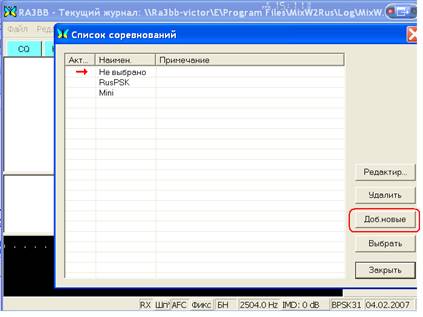Настройка MixW для работы в Russian WW DIGI Contest
- Скачиваем с http://www.digitalrus.ru/Files/StatsRUSWWDIGI.zip архив
файлы и распаковываем его в
папку Plugins MixW,кроме файла cty.dat.
Данная папка находится :
для версии 2.19 в папке MixW
для версии 2.20 и выше :
- для WinXP в папке C:\Documents and Setting\<Пользователь>\Application Data\MixW
- для Win7 C:\Users\<Пользователь>\AppData\Roaming\MixW
Архив содержит модуль
статистики StatsRusWWDIGI.dll, пример макросов ruswwdigi.mc , cty.dat и дополнительный
исполнительный модуль Ext_rus_digi.exe , который возможно потребуется для оперативного переключения мод.
Файл cty.dat записываем:
- для версий 2.19 в
корневую папку MixW
- для для версии 2.20 и выше при установке MixW по умолчанию :
для WinXP в папку C:\Documents and Setting\<Пользователь>\Application Data\MixW
для Win7 и выше C:\Users\<Пользователь>\AppData\Roaming\MixW
Примечание:
Эта папка в Win7 и выше
может быть скрыта. Чтобы попасть в эту папку жмите кнопку Пуск в Windows - выбираете Все программы и находите и жмете на папочку(не на исполнимый файл !!!) MixW
и в нем жмете на Просмотреть папку MixW.
На рабочий стол отобразится искомая папка. В ней увидите папку Plugins куда и поместите распакованные файлы. Чтобы в
дальнейшем быстро попадать в эту папку - сделайте следующие манипуляции - жмите
кнопку Пуск в Windows - выбираете Все программы и
находите папочку MixW и в нем
Просмотреть папку MixW. На ней жмете правую
кнопку мыши и выбираете в появившимся меню Отправить и в появившемся меню жмете
Рабочий стол. Возникнет на рабочем столе ярлык Просмотреть Папку MixW, нажав на который будете сразу попадать в нужную
папку.
- Запускаем MixW .Выбираем из главного меню Показывать->
Режим Соревнований (Рис. 1)
|
|
Рис. 1
Появится окно Список соревнований .
|
|
Рис.2
2.Выбираем Доб.новые
Появится окно Настроек теста.
3. В поле Имя (Рис.3) впишите наименование теста. В поле Начало впишите дату и время начала соревнований , а в поле Оконч. дату и время окончания
соревнований.

Рис. 3
В поле Позывной ваш позывной , если Вы россиянин , то снимите галочку у пункта Автосчет и в поле N Прд впишите двухбуквенное условное обозначение вашей области. В противном
случае выставьте галочку у пункта Автосчет для автоматического наращивания контрольного номера.
4. В разделе Статистика (Рис.3) нажмите на кнопку с тремя точками …
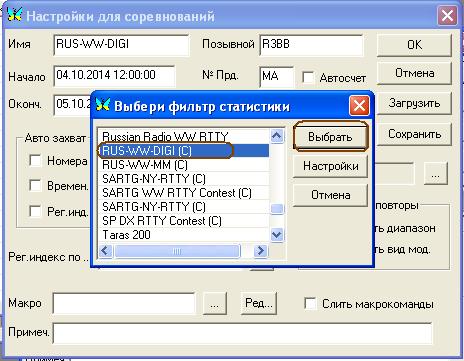
Рис. 4
В появившемся окне (Рис.4) выберите RUS-WW-DIGI (C) затем нажмите Выбрать.
(Рис. 4)
При этом вернетесь в предыдущее окно
5. В поле Слить макрокоманды ( Рис.6) рекомендуется снять
галочку , лучше для теста иметь
свои макро.
Если макро уже были созданы , то подключить их , нажав кнопочку
с тремя точками в поле Макро и указать путь к соответствующему
Макро (Рис. 6)
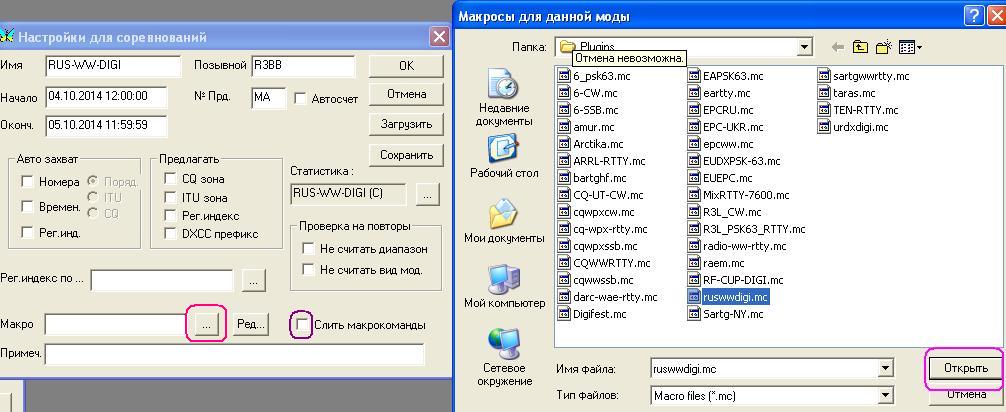
Рис.6
6. По завершению настроек нажать ОК (Рис.7 )

Рис. 7
При этом вернетесь в окно Список соревнований
7.Для активирования теста - мышкой кликнуть на RUS-WW-DIGI нажать Выбрать и Закрыть или кликнуть двойным кликом на RUS-WW-DIGI. (Рис. 8)
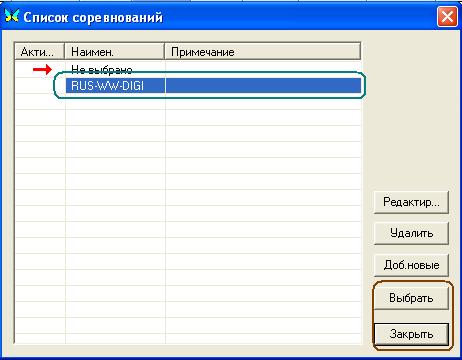
Рис.
8
Появится основное окно MixW и дополнительное
окно (Рис.9) настроек работы в тесте.
Для отображения статистики нажать
Показывать -> Статистика->Соревнований.
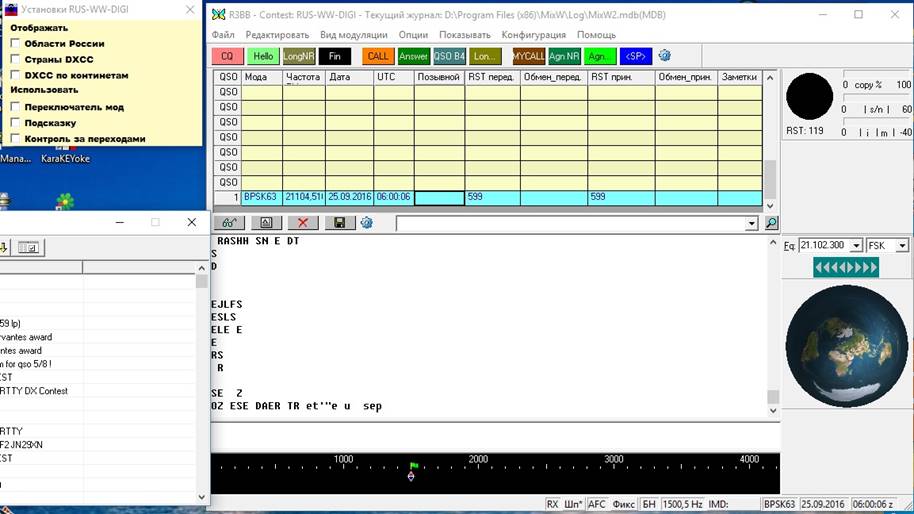
Рис.
9
Для статистики , чтобы отображать сработанные
области России выставьте галочку Области России и т.д.
Чтобы заработала подсказка принимаемых областей – выставить галочку
Подсказку.
Контроль за количеством переходов с диапазона на диапазон в течении часа
активируется выставкой галочки Контроль за переходами.
Галочки можно снимать и устанавливать, при необходимости, в процессе работы
в тесте.
Чтобы активировать внутренную переключалку
мод установите галочку Переключатель мод. До этого будет активна внешняя
переключалка – не всем нравится встроенная….
Итак в бой !!!
8. Отшумел контест , пора бы и отчет соорудить .Для создания отчета нажать на
кнопку «очки» (Рис.9)- появится форма
Поиск в журнале (Рис. 10)

Рис.10
Снять все галочки и установить галочку у Соревн. Нажмите на треугольничек и из выпадающего списка
выбрать название теста ,как
тест назвали при его конфигурации.
Затем кликните кнопку Показать. Появится форма журнала теста
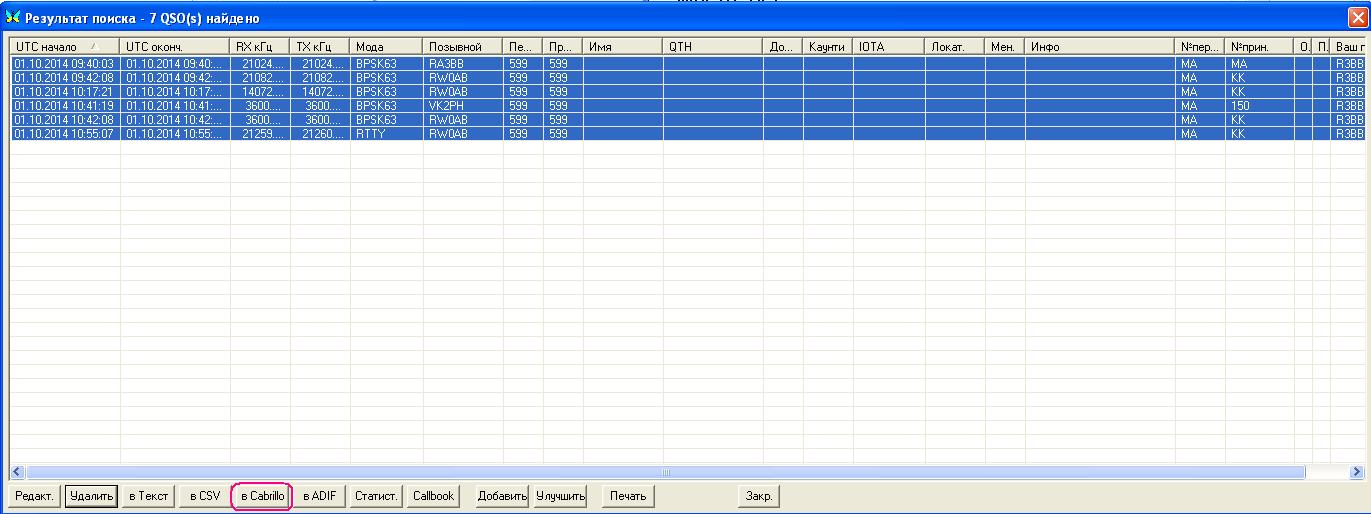
Рис.11
Выделить все проведенные связи и нажать кнопку Cabrillo. Появится форма формирования отчета (Рис. 12)
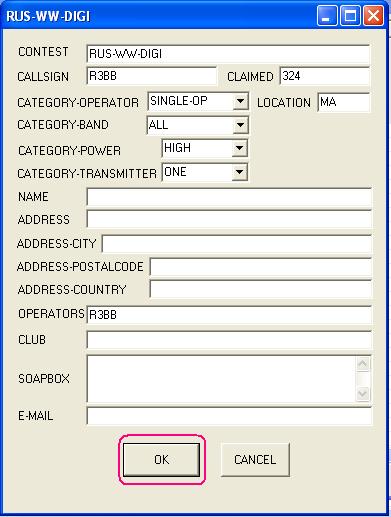
Рис.12
Заполнить форму (Рис.12) и нажать кнопку ОК. Файл отчета <ваш позывной>.cbr будет лежать –
- для версии 2.19 в папке MixW
- для версии 2.20 и выше
для WinXP в папке C:\Documents and Setting\<Пользователь>\Application Data\MixW
для Win7 C:\Users\<Пользователь>\AppData\Roaming\MixW
Для выхода из формы журнала нажать на крестик в правом углу формы.
9. Для отмена режима соревнований Выбрать из главного меню Показывать-> Режим Соревнований (Рис. 1).Кликнуть в
появившемся окне (Рис.2) Не выбрано и нажать
Выбрать и Закрыть. MixW – в обычном режиме.